استفاده از اپلیکیشنهای پیشساخته
همه کارها قبلا توسط ما انجام شده و فاصله شما با اپلیکیشنتان تنها یک کلیک است!سرورنت در نسخه الوند خود اپلیکیشنهای پیشساخته را ارائه میدهد که شما میتوانید فقط با یک کلیک، آنها را به پنل خود اضافه کنید و مطابق سلیقهی خود آن را ویرایش کرده و محتواگذاری کنید.با اپلیکیشنهای آماده میتوانید انواع اپلیکیشنها در دستهبندیهای متفاوت مانند اپ فروشگاهی، رستوران، خشکشویی، اپ گردشگری و… را بسازید.شما از همان ابتدای ایجاد اپلیکیشن میتوانید مشخص کنید که میخواهید از اپلیکیشنهای پیشساخته استفاده کنید یا خیر. در این مطلب قصد داریم با هم یاد بگیریم که چطور باید اقدام به استفاده از اپلیکیشنهای پیشساخته کنیم پس با ما در بلاگ سرورنت همراه باشید.
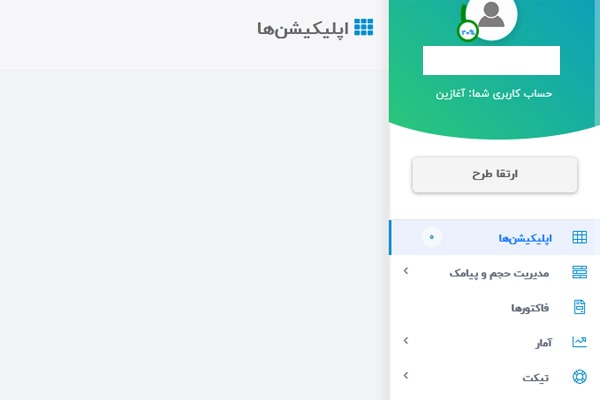
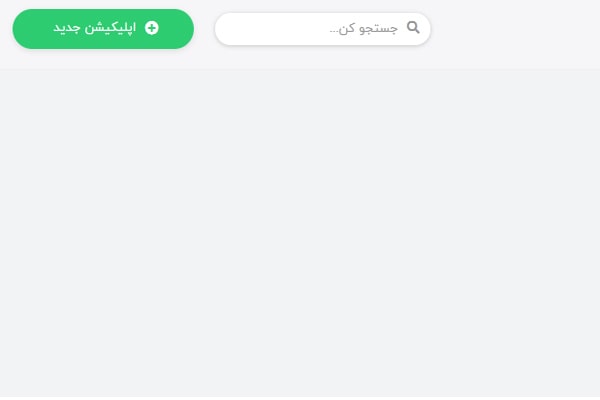
بعد از آن صفحهی زیر را مشاهده میکنید که باید برای اپلیکیشن خود نام مناسب انتخاب کنید. زمانی که نام اپلیکیشن را تایپ کردید باید دکمهی “بعدی” را کلیک کنید.
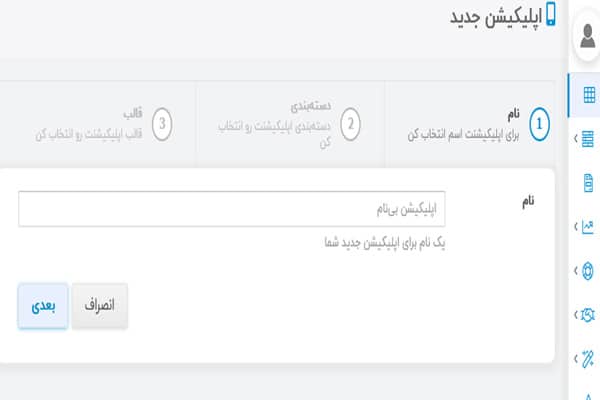
در این قسمت شما باید نوع دستهبندی اپلیکیشن خودتان را مشخص کنید به عنوان مثال اگر میخواهید اپلیکیشن فروشگاهی داشته باشید باید روی دکمهی “فروشگاه و کاتالوگ” کلیک کنید. اگر دستهبندی موردنظر شما موجود نیست دکمهی “دیگر” را انتخاب کنید. در نهایت هم دکمهی “بعدی” را کلیک کنید تا به مرحله بعد بروید.
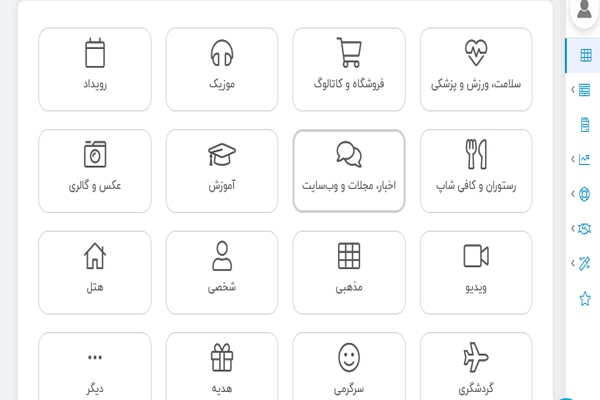
خب در قسمت قالبها شما میتوانید اپلیکیشنهای پیشساخته و دستهبندیهای آنها را مشاهده و انتخاب کنید.
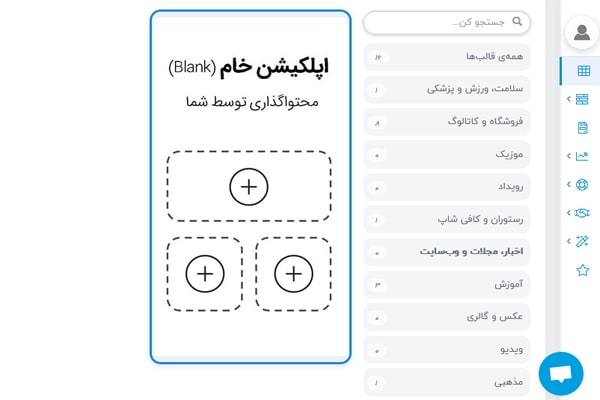
۱. دستهبندیها:
در این قسمت دستهبندیهای متفاوتی قراردادهشده است که با کلیک روی هر یک از آنها، اپلیکیشنهای پیشساختهی مربوط به همان دستهبندی برای شما نمایش داده میشود.
۲. اپلیکیشن پیشساخته:
در این قسمت اپلیکیشنهای پیشساختهی هر دستهبندی را مشاهده میکنید که با کلیک روی آنها میتوانید پیشنمایشی از آنها را در شبیهساز مشاهده کنید.
۳. ادامه:
زمانی که اپلیکیشن پیشساختهی موردنظر خود را انتخاب کردید روی این دکمه طبق تصویر سمت راست کلیک کنید تا اپلیکیشن به صورت کامل با افزونههای آن برای شما نمایش داده شود.
فرض کنید ما اپلیکیشن پیشساختهی فروشگاهی را انتخاب کردیم، در ادامه طبق تصویر زیر اپلیکیشن و تمام افزونههای قابل ویرایش استفاده شده در اپ را مشاهده میکنید و میتوانید تمامی محتوا و ساختارها را تغییر دهید.
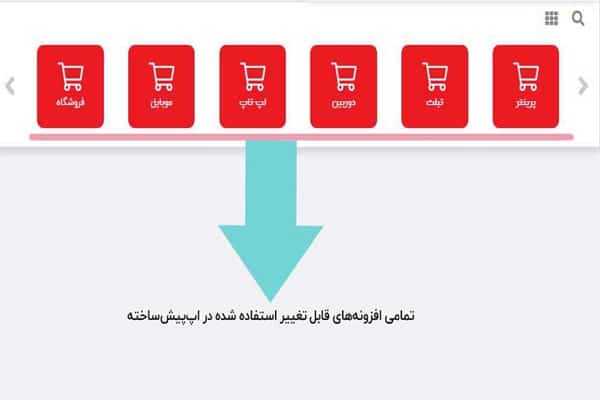
اپلیکیشنهای پیشساخته این امکان را به شما میدهند تا با جایگزینکردن محتوای خود، آنها را شخصیسازی کنید.







